Contenido
Inicio ” Windows 10 ” Cómo deshabilitar / habilitar la Bandeja de entrada enfocada en Mail App Windows 10
Cómo deshabilitar / habilitar la Bandeja de entrada enfocada en Mail App Windows 10
S 29
![]() RECOMENDADO:>Click>
RECOMENDADO:>Click>
Método para deshabilitar / habilitar la Bandeja de entrada enfocada en Mail App Windows 10. – Como su nombre indica Focused Inbox , le ayuda a concentrarse en los correos electrónicos útiles. divide la bandeja de entrada en 2 compartimentos, el primero es – Focused , que contiene sus correos electrónicos de alta prioridad. Del mismo modo, los restantes encuentran un lugar en la pestaña Other . Si no desea utilizar la Bandeja de entrada concentrada, Insider proporciona una opción para desactivar la misma. Puede hacer que la aplicación Mail sea más fácil de usar con la guíaCómo usar el color de fondo de su propia aplicación Mail App en Windows 10.
Si desea conocer los procedimientos para desactivar o habilitar la Bandeja de entrada centralizada en la aplicación de correo Windows 10then, siga esta guía. ¿Desea mostrar u ocultar la imagen del remitente en la aplicación de correo de Windows 10 la visita a estas instrucciones?
Cómo deshabilitar / habilitar la Bandeja de entrada enfocada en Mail App Windows 10
Para activar o desactivar la Bandeja de entrada enfocada, deberá ir a la sección de lectura de la configuración. Ver –
Paso 1 – Navegue hasta el inicio de sesión de Mail Appand con su ID y contraseña existentes, ya sea haciendo clic en el icono de la aplicación desde la barra de tareas (si está disponible) o en las fichas del menú de inicio.
Paso 2 – Ahora en su cuenta encontrará algunos iconos como Correo, Calendario, Personas y otros en el primer panel. Aquí localice el icono de Settings y haga clic en el mismo.
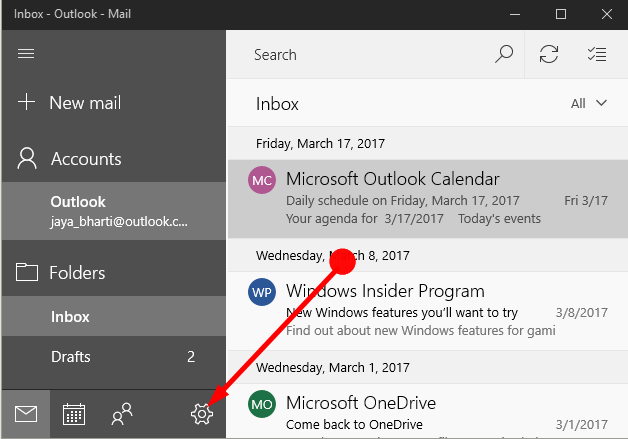
> Paso> Configuración , así que desplácese hacia abajo y haga clic en la opción Lectura .
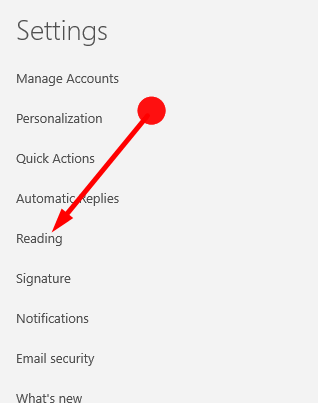
> Paso> En el panel Lectura , desplácese hacia abajo para encontrar la opción Buzón de entrada centrado . Encontrará esta opción en la sección inferior del folleto. Ahora, seleccione aquí las cuentas de correo electrónico que sean útiles para que dichos correos caigan dentro de la categoría de Bandeja de entrada Enfocada.
Paso 5 – Ahora sólo tiene que cambiar el botón debajo del encabezado Ordenar los mensajes en Focused y otros para habilitar la Focused Inbox .
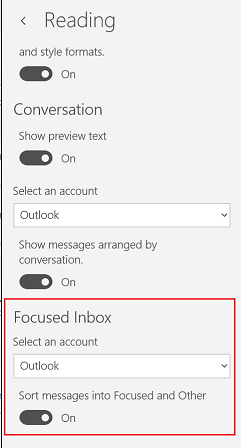
> Step>Consequently, es posible que no necesite la Bandeja de entrada enfocada. Si es así, deslice el botón para desactivar la bandeja de entrada Enfocado.
La bandeja de entrada centrada ha sido una gran característica de Outlook para ver las bandejas de entrada desordenadas y limpias. Alentador con su respuesta positiva, Microsoft ahora está tratando de agregarlo a la aplicación de Windows 10 Mail. Así que Windows 10 Insiders ha lanzado una versión de prueba de una Bandeja de entrada enfocada. Si tiene éxito, la función se incluirá en la versión original. La función de enfoque de correo electrónico puede mejorar la legibilidad de los correos electrónicos en la aplicación de correo de Windows 10.
Liquidación
Microsoft sigue mejorando constantemente para que sea cada vez más fácil de usar. La Bandeja de entrada concentrada es también un complemento de la aplicación de correo por la misma razón. Esto nos ayuda ya que generalmente omitimos algunos de nuestros correos electrónicos importantes ya que nuestra bandeja de entrada está repleta de muchos correos electrónicos. Así que de ahora en adelante, esperemos que tú también Habilitarás la Bandeja de Entrada Enfocada en Mail App Windows 10 y nunca te perderás la lectura de ningún correo útil.
<img src="




